
时间:2023-03-09 编辑:笑话
今天小编就带大家来共同学习,希望可以帮助到有需要的小伙伴哦,下面就是详细完整的操作步骤。
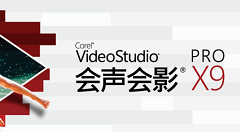
第一种方法:
我们先打开会声会影X9,将你要复制的一段视频拖拽到是视频叠轨,其他素材也是如此。
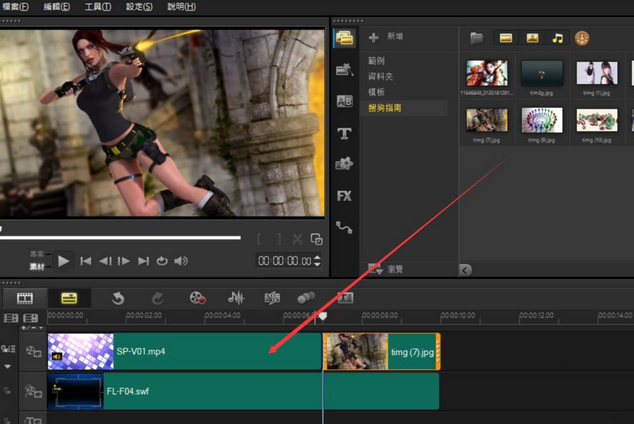
然后我们选中你要复制的素材片段,右击鼠标,在菜单里面选择“复制”,即可完成复制的操作。
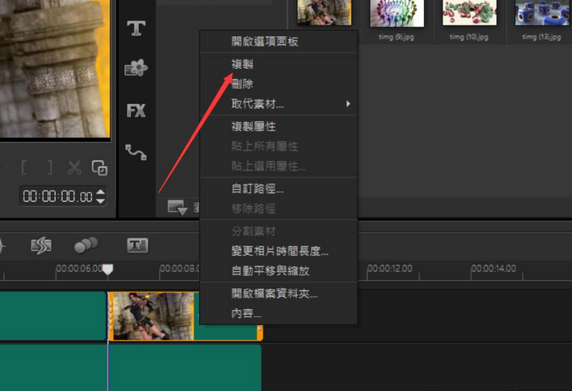
这时复制完素材后,往没有素材的地方移动你的鼠标,点击鼠标左键即可完成粘贴。
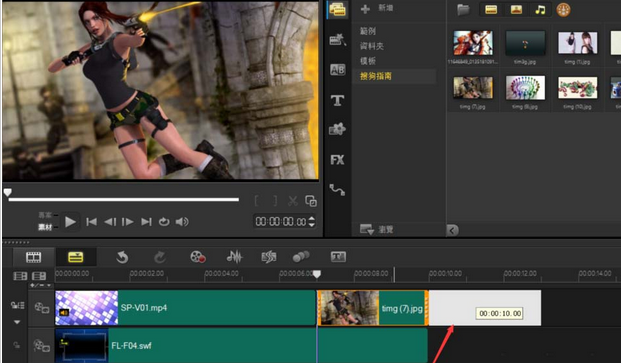
第二种方法:
先选中要复制的素材,按住键盘上的“ctrl+c”键完成复制操作。
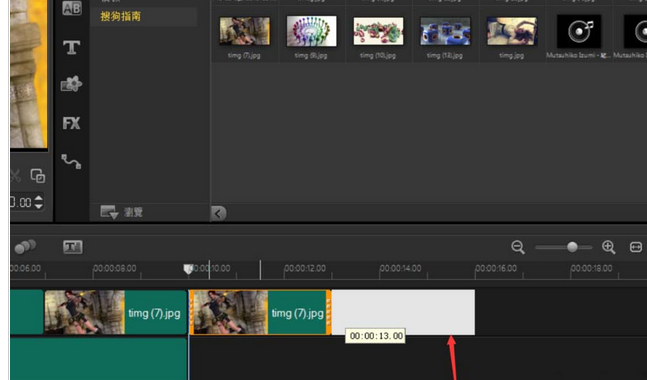
复制以后,移动鼠标,按住鼠标左键即可完成粘贴的操作。
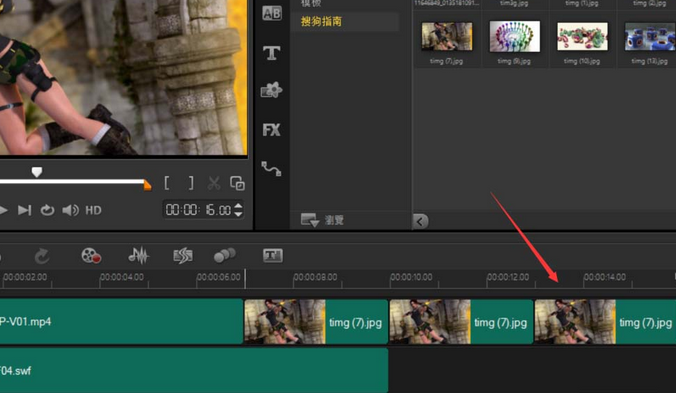
会声会影X9相关攻略推荐:
会声会影X9怎样插入图片设置默认时间长度?插入图片设置默认时间长度教程分享
最后我们复制粘贴多段素材可以按住shift选中多段素材,再按住ctrl+c完成复制,复制后点击鼠标左键完成粘贴。

根据上文描述的会声会影X9复制粘贴素材的操作方法介绍,你们是不是都学会了呀!